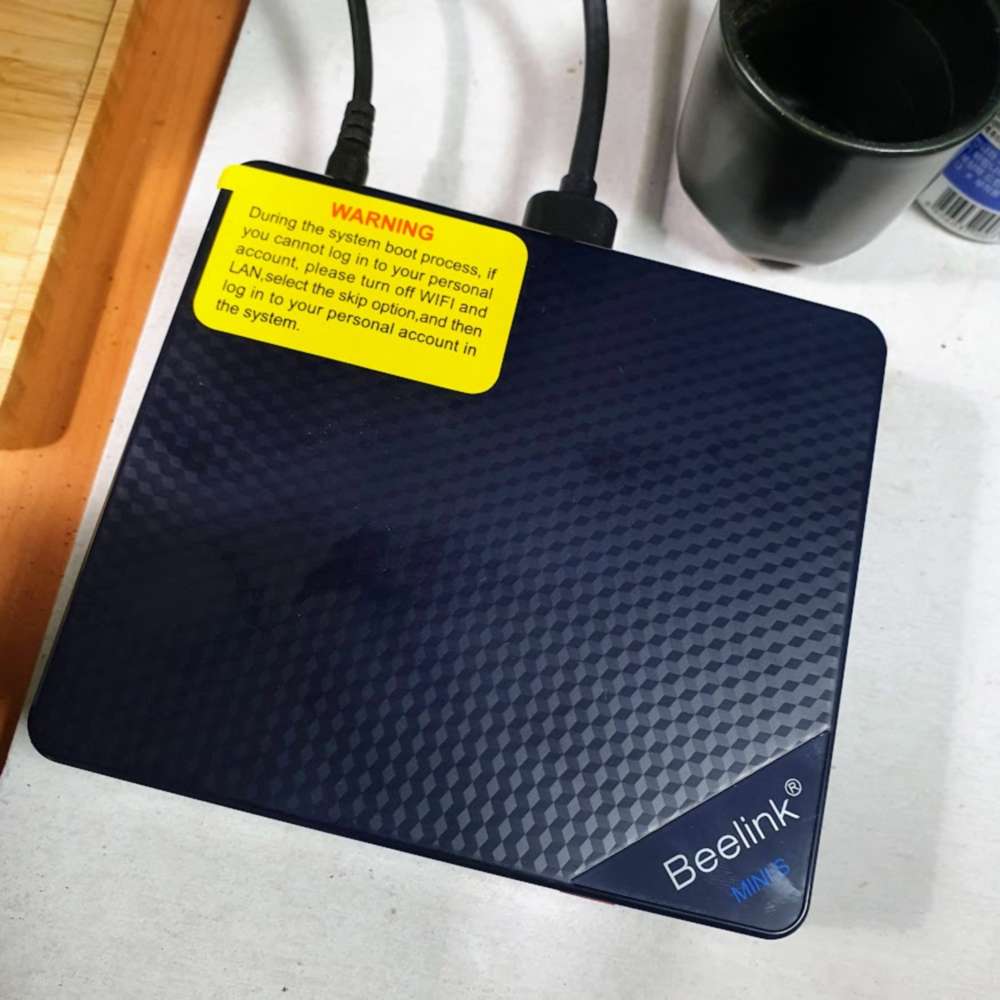지난 알리익스프레스 세일때 구입한 미니 PC가 집에 도착했습니다. 일주일 정도 걸렸으니, 적당히 시간 걸려서 왔네요. 구입가는 18만 7천원. 사양은 인텔 N100 CPU에 램 16G, SSD 500G 입니다.
구성품은 단촐합니다. 박스 안에 PC 본체 + 어댑터 + 짧은 HDMI 선 + 긴 HDMI 선 + 베사홀 브라켓 + 나사 + 설명서- 이게 전부. 짧은 HDMI 케이블은 모니터 뒤에 본체를 연결할 때 쓰시면 좋습니다.
어댑터는 36W. 나중에 USB-C 충전기에 젠더 물려서 쓰셔도 충전 됩니다. 근데 얘 뭔데 노트북 수준 전원을 쓰냐...
본체 사이즈는 이 정도. 손 안에 쏙 들어오는 크기는 아니지만 꽤 작습니다. 신용카드랑 비교하면 저 정도 크기에요. 위에 붙은 스티커는 설치하다 MS 계정으로 로긴 안되면, 인터넷 끄고 스킵하라는 말. 떼서 버리세요.
본체 앞면은 단순합니다. USB 3.0 포트 2개랑 헤드폰 짹, 전원 버튼이 전부.
당연히 뒷 면도 단순합니다. USB 3.0 포트 2개랑 유선 랜 포트, HDMI 포트 2개, 전원 어댑터 포트가 끝. 전원 포트 위에 USB-C 처럼 보이는 건 그냥 도난 방지 켄싱턴 홀입니다. 그 옆은 내장된 팬에서 나오는 공기가 지나가는 환기구고요.
밑 면에는 윈도 시리얼 넘버로 추정되는 스티커가 붙어 있습니다. 특이하게 상단에 손잡이가 있는데, 나중에 추가 부품 설치하려고 밑판을 딸 때 쓰는 손잡이입니다. 부팅할 때 키보드의 Delete를 누르면 바이오스 셋업 화면으로, F7을 누르면 부팅 옵션 메뉴로 진입한다는 말도 적혀 있네요.
심심해서(...) 달아본 실측 무게는 265g. 당연히 노트북 컴퓨터보다 가볍습니다. 배터리도, 모니터도 없잖아요?
사용법은 간단합니다. 전원 연결하고, HDMI 케이블로 모니터 연결하고, 키보드 마우스 달아준 다음에 부팅하면, 윈도우 11 셋업 화면으로 진입하게 됩니다. 윈도우 11 설치 화면은 다음 글에서...